Vaker wel dan niet, zijn er momenten waarop u weblinks van Android-apps van derden moet openen (overweeg bijvoorbeeld om een URL te openen die uw vriend u via e-mail of WhatsApp heeft gestuurd). In dergelijke gevallen wordt de link meestal geopend in de standaardbrowser (meestal Google Chrome). Hoewel dat geen probleem is, gaat u meteen naar Chrome. En als u klaar bent met het bekijken van de link in Chrome, moet u handmatig terugschakelen naar de app die u gebruikte. Best vervelend, vind je niet?
Niet meer, dankzij Chromer voor Android. Het is een briljante Android-app waarmee u links in Chrome kunt openen zonder apps te verlaten. Met Chromer hebt u snel toegang tot links zoals u dat in Chrome zou doen, en kunt u direct teruggaan naar wat u aan het doen was. Klinkt interessant? Lees wat meer over Chromer en ontdek hoe u het kunt gebruiken om links beter te bekijken.
Wat is Chromer precies? En waarom je het zou moeten gebruiken?
In wezen vereenvoudigt Chromer een ontwikkelaarsgeoriënteerde functie van Chrome, Chrome Custom Tabs genaamd. In de eenvoudigste woorden: met Chrome Custom Tabs kan elke app een vereenvoudigde versie van Chrome starten voor het bekijken van elke URL / link, zonder dat de volledige Chrome-browserapp hoeft te worden gestart. Chromer geeft apps dus hun eigen miniversie van Chrome voor toegang tot links.
Het gebruik van Chromer is absoluut logisch, omdat het het bekijken van links en URL's erg handig maakt. U hoeft niet handmatig terug te schakelen naar de oorspronkelijke app die u gebruikte, en uw Android-telefoon hoeft niet de overhead te dragen van het starten van een andere app. Bovendien gebruikt Chromer de rendering-engine van Chrome en geeft het u ook toegang tot standaard Chrome-functies zoals opgeslagen wachtwoorden, automatisch ingevulde informatie en beveiligingsupdates..
Chromer gebruiken om links in Chrome te bekijken zonder apps te verlaten?
Stap 1: Wanneer u Chromer voor de eerste keer na de installatie start, moet u het eerst instellen als de standaardbrowser. Tik hiervoor op het Kies standaardbrowser en selecteer Chromer in de lijst.
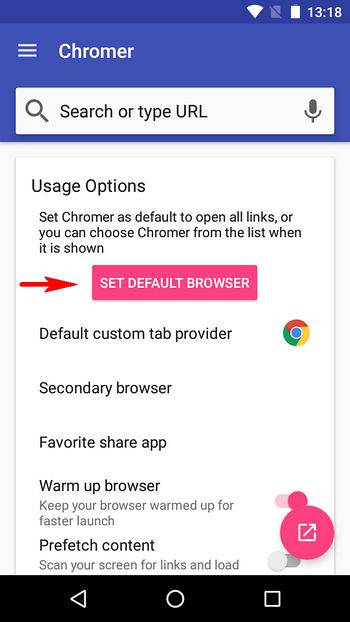
Opmerking: Als de bovenstaande methode niet werkt, kunt u Chromer ook instellen als de standaardbrowser via de Android-instellingen. Ga naar Instellingen> Apps, en tik op de "Uitrusting”Pictogram in de rechterbovenhoek. Ga nu naar Standaardapps> Browser-app, en selecteer Chromer.
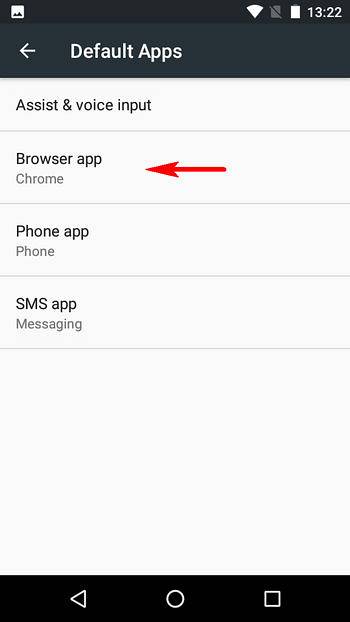
Stap 2: Dat is vrijwel alles wat nodig is om Chromer te laten werken. In de toekomst worden links in apps geopend op een aangepast Chrome-tabblad via Chromer, die fungeert als een miniversie van Chrome. Als je klaar bent, tik je gewoon op het "X" knop op de URL-balk om de app terug te geven die u gebruikte. Bekijk de volgende video die de actie illustreert
Naast het bovenstaande heeft Chromer ook een aantal handige opties die eenvoudig in de app zelf geconfigureerd kunnen worden. Deze worden hieronder genoemd:
> Chromer kan het scherm van uw Android-apparaat scannen op koppelingen / URL's en deze op de achtergrond laden voor snellere toegang. Bovendien kan de app worden geconfigureerd om links op de achtergrond te laden, alleen via wifi, om mobiele data te sparen.
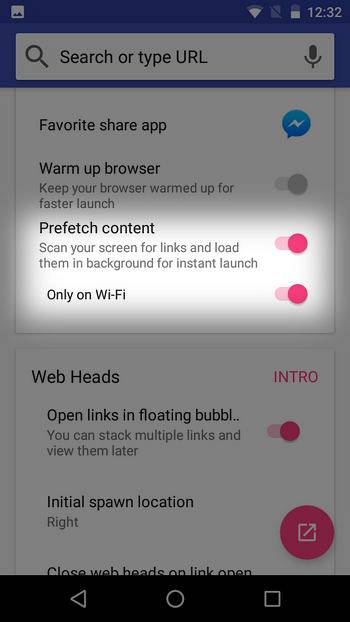
U kunt rechtstreeks vanuit Chromer zoeken via tekst of spraak (via Google).
Als secundaire actie kunt u ervoor kiezen om geopende links in een andere browser te openen of ze te delen via andere (configureerbaar in Chromer) apps.
Volgens de laatst geteste versie (1.5) kan Chromer de Chrome-werkbalk voor aangepaste tabbladen een kleur geven op basis van de app van waaruit de link wordt geopend.
Er is zelfs een functie voor webhoofden (zoals de chatkoppen van Facebook Messenger), waarmee u stapel meerdere links als zwevende bubbels, zodat u ze later kunt openen (zie screenshot hieronder). Deze bubbels tonen echter alleen de eerste letter van de link (bijv.G voor www.google.com), in plaats van iets herkenbaarder, zoals een website-favicon, wat een beetje verwarrend wordt..
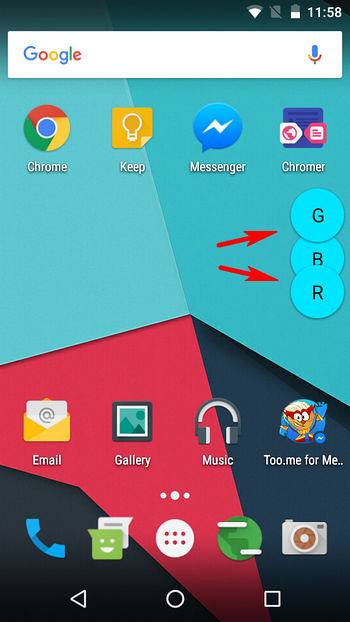
Downloaden
ZIE OOK: 15 Google Chrome-trucs om uw productiviteit te verhogen
Krijg toegang tot links in apps zonder ze te verlaten
Gezien hoe vaak we toegang moeten hebben tot links / URL's vanuit andere Android-apps, wordt het constant naar Chrome springen en vervolgens terugschakelen erg snel vervelend. Gelukkig bespaart Chromer voor Android u al die moeite, waardoor het bekijken van links niet alleen eenvoudiger en sneller wordt, maar ook met alle beveiligingsfuncties van Chrome. Probeer het eens en laat ons uw mening weten in de opmerkingen hieronder.
 Gadgetshowto
Gadgetshowto



![Hoe Linux is gebouwd en ontwikkeld [video]](https://gadgetshowto.com/storage/img/images/how-linux-is-built-and-developed-[video].jpg)